Многие пользователи, не желая смотреть фильмы или сериалы на маленьком мониторе, подключают ноутбук к телевизионной панели LG, Samsung, Sony либо другого бренда для выведения изображения на большой экран. Однако при соединении техники посредством большинства кабелей на дисплей поступает только картинка, тогда как при использовании HDMI на телеприемник можно передать не только видео, но и аудиосигнал. Однако иногда после соединения устройств обнаруживается, что нет звука на HDMI на телевизоре. Подобная неисправность может возникнуть по целому ряду причин, а чтобы ее устранить, сначала следует провести диагностику техники и настроенного подключения.
Диагностика и устранение проблемы
Если аудиосигнал с ПК через HDMI кабель не идет, чтобы исправить ошибку и вывести на телевизионную панель звук, пользователю нужно проверить подключение на предмет всех возможных ошибок. Проблема может заключаться в настройках телеприемника или ПК, в неправильно выбранном источнике воспроизведения, отсутствующих либо устаревших драйверах и т.д.
Не работает звук через HDMI
Проверка уровней громкости
Если звук в динамиках телеприемника не воспроизводится, необходимо проверить, не отключена ли громкость на обоих устройствах. На телевизоре это возможно сделать при помощи ПДУ или клавиш управления, расположенных на корпусе.  На ПК потребуется кликнуть по иконке с изображением динамика в трее (правый нижний угол на мониторе) и удостовериться, что бегунок выставлен на максимум. Далее необходимо вызвать контекстное меню и перейти в «Микшер громкости». Здесь нужно убедиться, что звук включен и выставлен на максимум для всех работающих приложений и устройств.
На ПК потребуется кликнуть по иконке с изображением динамика в трее (правый нижний угол на мониторе) и удостовериться, что бегунок выставлен на максимум. Далее необходимо вызвать контекстное меню и перейти в «Микшер громкости». Здесь нужно убедиться, что звук включен и выставлен на максимум для всех работающих приложений и устройств. 
На заметку! Проверить уровень громкости на ПК либо ноутбуке также можно с помощью функциональных клавиш. Для этого следует нажать сначала кнопку «FN», а затем — повышение громкости (обычно это одна из клавиш со стрелками либо кнопки F1-F12). После надавливания пользователь увидит в правом верхнем углу экрана бегунок с уровнем громкости и сможет повысить ее при необходимости.
Аппаратные неполадки

Проблема с кабелем или одним из устройств также является распространенной причиной, из-за которой ПК не передает звук на телеприемник через HDMI. Если динамики телевизора исправны (звук появляется при включении телеканалов), нужно проверить работоспособность разъема. Для этого следует переключить кабель в другой порт.
Если проблема сохраняется, нужно проверить разъем на ноутбуке или ПК, подсоединив к нему другую технику. Если разъемы в порядке, далее следует проверить работоспособность кабеля. Для этого нужно подключить через него DVD плеер или цифровой ресивер к телевизору.
Для такой техники не требуется дополнительная настройка, поэтому пользователь сразу увидит картинку на экране и услышит звук в динамиках TV, если кабель исправен. Очень часто оказываются неисправными дешевые китайские HDMI кабели, которые пользователи покупают в целях экономии финансов. Они либо сразу не могут воспроизвести передаваемый контент, либо изображение (или звук) регулярно пропадает. Чтобы избежать подобных проблем, следует покупать надежные фирменные кабели.
Важно! Если звук исправно работал, но внезапно пропал, это говорит о том, что кабель мог быть перебит или поврежден домашними животными. Нужно внимательно осмотреть его на наличие внешних повреждений.
Перевести звук с ПК на телевизионную панель будет невыполнимой задачей при использовании некоторых переходников. Так, если при подключении компьютера к телеприемнику были применены DVI-HDMI или VGA-HDMI, аудиосигнал проходить не будет. Подобная проблема возможна также при использовании недорогих переходников DisplayPort-HDMI, которые также не имеют технических возможностей для передачи звука.
Выбор источника воспроизведения

При подключении внешнего аудиоустройства к ПК ОС Windows автоматически определяет новое оборудование и переводит на него звук. В некоторых случаях этого не происходит, и пользователю необходимо вручную установить передачу аудиосигнала на подключенную технику. Для этого следует кликнуть в трее на иконке с динамиком и выбрать «Устройства воспроизведения».
На заметку! На ПК с ОС Windows 10 требуется выбрать «Звуки», затем — «Воспроизведение».

Перед пользователем появится окно со всем доступным оборудованием вывода звука. Необходимо найти иконку телевизора и определить ее как устройство по умолчанию. В результате этого звук должен появиться в динамиках телеприемника.
Настройка отображения телевизора
Если телевизионная панель не отобразилась в перечне устройств для выведения звука, необходимо кликнуть в свободном месте окна правой клавишей мыши и установить метки для отражения отсоединенных и отключенных устройств. В результате этого телевизор должен появиться в перечне оборудования.
Если этого не произошло, нужно с подключенной телевизионной панелью перезагрузить ПК. После того, как компьютер снова запустится, следует повторно открыть вкладку с устройствами воспроизведения. Теперь телевизор должен быть доступен для выбора. Если после перезагрузки ПК по-прежнему не видит подключенный телеприемник, необходимо проверить, установлены ли драйвера на оборудование.
Проблема в драйверах
Еще одной популярной проблемой, в результате которой звук с ноутбука или ПК не выводится на динамики телеприемника, являются неустановленные драйвера на оборудование. Чтобы в этом убедиться, нужно открыть «Диспетчер устройств» (для Windows 8 и 10 – через контекстное меню кнопки «Пуск», для Windows 7 – через контекстное меню иконки «Мой компьютер»).
Совет! На любой версии ОС, в том числе и Windows XP, можно комбинацией клавиш «Win+R» открыть команду «Выполнить» и ввести «devmgmt.msc».
 В диспетчере устройств требуется открыть раздел «Вид», а затем в выпадающем списке назначить показ скрытых устройств. Далее следует открыть «Звуковые, игровые и видеоустройства».
В диспетчере устройств требуется открыть раздел «Вид», а затем в выпадающем списке назначить показ скрытых устройств. Далее следует открыть «Звуковые, игровые и видеоустройства».
Помимо аудиокарты, в списке должно отображаться одно из таких устройств, как NVidia High Definition Audio, AMD High Definition Audio или иное, с названием HDMI в составе — именно этот компонент используется для вывода звука через HDMI. Если он отключен, нужно включить его через контекстное меню.  Если в перечне звуковых устройств необходимый компонент отсутствует, нужно установить драйвера, чтобы требуемая утилита была обнаружена компьютером и заработала. Для этого следует перейти на сайт производителя видеокарты и в соответствии с моделью скачать актуальные версии драйверов.
Если в перечне звуковых устройств необходимый компонент отсутствует, нужно установить драйвера, чтобы требуемая утилита была обнаружена компьютером и заработала. Для этого следует перейти на сайт производителя видеокарты и в соответствии с моделью скачать актуальные версии драйверов.
На заметку! Инсталляцию драйверов следует проводить в ручном режиме. Например, для графических карт GeForce производства NVidia в ходе установки нужно убедиться в наличии именно «Аудиодрайвер HD», который ответственен за передачу аудиосигнала через HDMI. На видеокартах других производителей этот драйвер называется по-другому.

Однако если драйвера по какой-либо причине не устанавливаются, необходимо полностью удалить программное обеспечение видеокарты и само оборудование из системы, чтобы потом установить его заново. Для скачивания этих вспомогательных утилит пользователю потребуется подключение к сети Интернет, которое можно настроить, воспользовавшись услугами таких провайдеров, как Ростелеком, МТС, ТТК и других.
Контроллер NVIDIA
Если на ноутбуке или ПК установлен графический адаптер от фирмы NVidia, чтобы передать аудиосигнал на телевизор пользователю потребуется обратиться ко встроенному контроллеру звука. Для работы с ним нужно запустить видеопроигрыватель, через который обычно производится просмотр фильмов или сериалов, и в настройках звука включить Nvidia High Definition Audio как устройство по умолчанию.
Другие неисправности
Обычно вместе со звуковыми драйверами на компьютер устанавливается ПО, имеющее собственные утилиты для выведения звука через HDMI. К таким программам относятся Intel HD Graphics, AMD Catalyst, Панель управления NVidia и т.д. В редких случаях это обстоятельство может спровоцировать отсутствие аудиосигнала на телеприемнике при подключении через HDMI. Чтобы исправить ситуацию, необходимо открыть такую утилиту и правильно настроить параметры звука.
Особенности настроек на разных версиях Windows
Настройка звука на ОС Windows разных версий происходит одинаково, но возможны отличия в местах расположения нужных разделов. Например, на Windows 7 «Устройства воспроизведения» доступны из контекстного меню иконки динамика в трее. А чтобы открыть эту же вкладку на Windows 8 или 10, нужно сначала кликнуть на «Звуки» и только потом на вкладку «Воспроизведение».
Основные нюансы расположения тех или иных разделов были рассмотрены в соответствующих пунктах вышеизложенного материала. Итак, если пользователь решил подключить к своему телевизору Philips, Toshiba, Panasonic или другой марки компьютер через HDMI, но после соединения обнаружил, что передается только изображение, а звук не работает, то сначала необходимо выполнить диагностику возможных программных неполадок, а затем выявлять проблемы в кабеле либо разъемах. В последнюю очередь следует проверить на исправность саму технику, и, при обнаружении поломки, обратиться к профессиональным мастерам в сервисный центр, исключая ремонт собственными силами, чтобы не усугубить проблему.
Телевизор LG 43UK6200 на Яндекс МаркетеИсточник: hitech-online.ru
Почему нет звука на телевизоре при подключении ПК через HDMI
Есть разные виды подключения стационарного компьютера или ноутбука к телевизору, самый прогрессивный и легко выполняемый — это подсоединить HDMI кабель к изделиям. Некоторые пользователи жалуются, что при таком соединении бытовой техники часто звук на телевизоре не воспроизводится, хотя кабель был подключен согласно инструкции и по всем правилам. Почему нет звука на телевизоре, несмотря на надежность HDMI — рассмотрим далее.
Настройка вывода звука

При помощи пульта проверяем, действительно ли звук не выводится с ноутбука: нажимаем кнопку увеличения громкости ТВ, но ничего не происходит. Надо проверить контакт в разъемах — если и там все в порядке, то настройка звука на каждом изделии производится повторно.
Оперативная система (ОС) Windows во время подключения любого внешнего устройства к ноутбуку сама автоматически определяет, что звук идет именно через этот подсоединенный источник. В некоторых случаях ОС этих действий не производит, поэтому вы сами можете назначить телевизор устройством воспроизведения, через которое нужно передавать на него звуковой ряд.
Внимание! Прежде чем приступить к настройкам — еще раз проверьте, не включена ли на ТВ функция Mute (отключение звука).
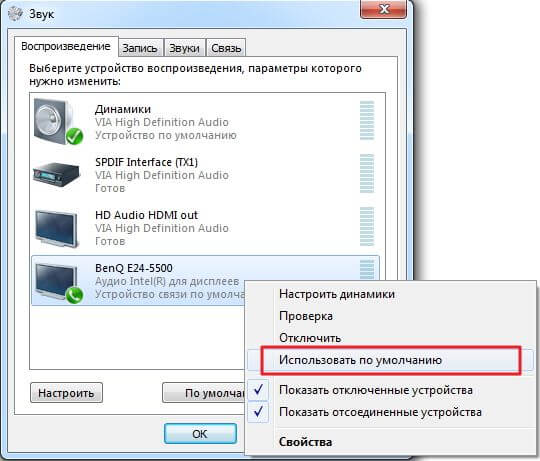
Инструкция по настройке:
- кликнуть мышкой на иконку динамика в панели задач и выбрать показанный на фото раздел;
- в открывшемся окне для настроек со списком всех подключенных устройств, выбрать включенный в перечень телевизор, навести курсор и кликнуть ПКМ;
- отметить вариант использования по умолчанию;
- сохранить свои действия —> применить —> ок.
Иногда в устройствах воспроизведения нет подключенного ТВ. В этой ситуации следует здесь же нажать ПКМ и активировать пункт «показать устройства». Это дает увидеть ранее подсоединенное оборудование, а значит, если телевизор соединен, но выключен программным методом, то он отобразится, и его можно будет включить.
Во многих случаях, если звук при использовании соединения по HDMI не передается на телевизор, то после произведенных манипуляций динамики ТВ будут устойчиво воспроизводить передаваемый звуковой ряд.
Ноутбук не видит ТВ

Есть варианты, когда при подключении компьютера ТВ не отображается в перечне подключенных устройств для передачи звука. Получается, что ноутбук не видит его динамиков, и, соответственно, нет звука на телевизоре. Необходимо перезагрузить изделие, не отключая при этом кабель. После окончания процесса динамики ТВ должны появиться в списке, только они могут быть неактивными. Как сделать активным ваш телевизор, мы уже описывали выше — повторите настройки, акустика TV будет звучать качественно.
Когда ноутбук затрудняется выбрать приоритетное подключение, также часто не работает звук через HDMI. Попробуйте отключить от ПК все устройства, кроме телевизора — ситуация должна нормализоваться.
Неполадки аппаратуры
Эта проблема стоит на втором месте по распространенности и проявляется в такие моменты.
- Неисправность провода по разным причинам, в том числе и механического свойства. Внутри может присутствовать частичный порыв или иные дефекты, поэтому он не передает аудиосигнал.
- Использовался переходник, не передающий устойчивый звуковой сигнал по причине некачественного изготовления — дешевые аналоги порой не имеют нужных для передачи звука контактов.

Кабель, сделанный в Китае, не внушает особого доверия, хотя вся продукция из Поднебесной, изготовленная на официальном уровне, имеет нормальное качество, но не исключены кустарные подделки. Иногда даже новый кабель может иметь заводской дефект, или же часть разъема окислилась из-за неправильного хранения. Это вполне может быть причиной, почему нет звука на вашем телевизоре при подсоединении HDMI. Чтобы наладить всю систему, вам необходимо опять идти в магазин и менять некачественное изделие на исправный товар.
Разъем HDMI – это лучший вариант для подключения ТВ к ПК. Причина в том, что он без потерь передает аудио и видео сигнал, но, как и любой другой интерфейс, он имеет разные поколения, которые характеризуют его возможности. Не всем известно, что только в HDMI 1.4 появилась поддержка передачи звука, а значит, если в одном из девайсов установлен HDMI 1.3, то отсутствие звука может быть вызвано этим. Достаточно переключиться в другой, более современный HDMI разъем.
Обновляем драйвера
Устаревшие «дрова» могут стать еще одной причиной отсутствия звука через HDMI на телевизоре. Узнать, была ли установка или обновление драйверов на ноутбуке можно через специальную систему, установленную на любом компьютере:
- нажимаем на «клаве» одновременно Windows + R в строке «Открыть» пишем devmgmt.msc —> ОК;
- открывается диспетчер, вверху находим «Вид» —> ставим галочку напротив «Показать скрытые устройства»;
- открываем пункт «Звуковые, игровые и видеоустройства», когда в этом перечне находится аудиокарта компьютера, то это означает — драйвера для HDMI не включены —> делаем, как показано на фото, чтобы активировать их.
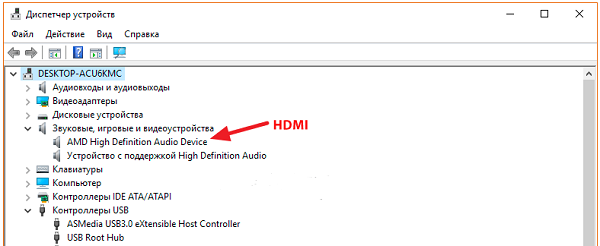
Если же в реестре присутствует одна звуковая карта, то загружаем драйвера для видеокарты, учитывая и нам необходимый вариант, чтобы передавать звук на подключенный телевизор. Заходим на официальные сайты корпорации Интел или компании NVIDIA, скачиваем свежую версию драйверов для видеокарты, затем устанавливаем их на ноутбуке и активируем, при этом обязательно включить режим ручной настройки и среди всех перечисленных версий отметить аудиодрайвер HD.
Важно! Звуковой драйвер HDMI имеет такое название только на видеокарте компании NVIDIA, у других производителей будет другое наименование.

После установки перезагружаем ноутбук, чтобы изменения вступили в силу, и производим новое подключение компьютера к TV.
Проверка контроллера High Definition Audio
Если нет звука при HDMI соединении, и ПК в разделе «устройства воспроизведения» не отображает ТВ, то стоит убедиться, что он не отключен. Для этого необходимо в диспетчере устройств найти подраздел с системными устройствами и в нем кликнуть по «контроллер High Definition Audio». Среди действий, которые можно с ним выполнить есть «включить». Если узел включен, то можно попробовать его отключить, перезагрузить ПК и вновь попытаться включить. Также не будет лишним обновить ПО этого оборудования.
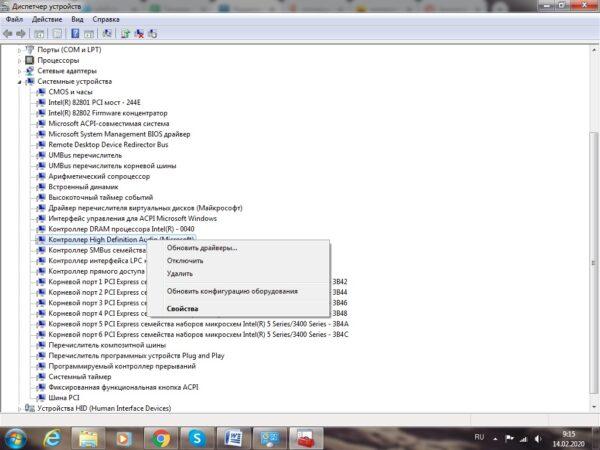
Если узел включен, то можно попробовать его отключить, перезагрузить ПК и вновь попытаться включить
В открытом диспетчере устройств стоит также войти в «звуковые, игровые и видеоустройства». Здесь может быть аналогичный контроллер от AMD или NVIDIA. Если он есть, то повторяем описанные выше действия.
Последний пункт, который не будет лишним проверить – «аудио и видеовыходы». Телевизор может отображаться здесь, в таком случае пробуем включить его или отключить/перезагрузить ПК/включить.
Удаление звуковой карты
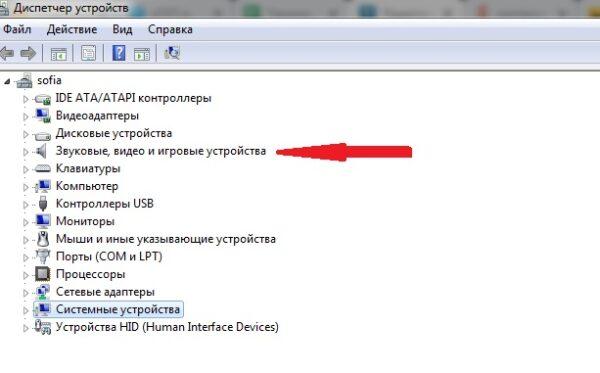
Отсутствие аудиосигнала может быть вызвано сбоем звуковой карты. Открываем Диспетчер устройств и выбираем «Звуковые, игровые и видеоустройства». Поочередно удаляем имеющееся там оборудование. Далее находим кнопку «обновить конфигурации» или просто перезагружаем устройство. Удаленные узлы автоматически восстановятся, а вместе с ними появится и звук.
Утилита Windows для устранения неполадок
Если все перечисленное выше не помогло, то в панели управления следует найти вкладку «устранение неполадок». Это фирменная утилита Microsoft, которая поможет избавиться от сбоев. Появится диалоговое окно, где система будет уточнять проблему и предлагать варианты решения.
Надо отметить, что кабель HDMI сегодня является наиболее распространенным и прогрессивным методом коммутации устройств. Помимо ноутбука и компьютера, с его помощью можно подключить и другие устройства. Узнайте подробнее, как подсоединить к вашему ТВ DVD-плеер, Ipad и другие планшеты.
Источник: tehnika.expert
Почему нет звука на телевизоре при подключении ПК через HDMI

Телевизор
На чтение 8 мин Просмотров 8.9к.
Хотите пересмотреть на большом экране любимые передачи, сохраненные в памяти компьютера, показать гостям коллекцию своих видеофайлов или запустить музыку через динамики телеприемника? Самый простой и распространенный способ вывести звук на телевизор – через hdmi-разъем.
Несмотря на доступность проводов типа hdmi и наличие нужных соединителей на каждом устройстве, пользователь может столкнуться с определенными сложностями при попытке проиграть видео со стационарного компьютера или ноутбука на телевизионной панели.
Частой сложностью является отсутствие звука в динамиках на устройстве воспроизведения. Это может произойти при полной функциональности домашней техники и наличии успешно отображенного видеоряда. Если у вас нет звука на телевизоре при подключении ПК через HDMI и вы не знаете, что с этим делать, попробуйте воспользоваться решениями и инструкциями из этой статьи.
Настройка вывода звука
Кабель HDMI – так называется специальный интерфейс для вывода звука, или переходник между устройствами. Он позволяет приборам обмениваться качественными данными мультимедиа: видео высокой четкости, многоканальное цифровое аудио. Предусмотрена защита от копирования. Hdmi-интерфейс можно соединять со старым вариантом кабельного интерфейса DVI при помощи переходника.
Вход HDMI есть на практически каждом современном устройстве. Кабель можно достать в любом магазине техники, или заказать через онлайн-магазин с доставкой. Это очень удобно, потому что широкий экран телевизора может работать как монитор для компьютера. Таким образом, становится намного проще и интереснее играть, рисовать при помощи планшета, работать в нескольких окнах и программах одновременно. Несмотря на наличие в продаже производящих впечатление компьютерных дисплеев с широкой диагональю, домашний монитор, как правило, все равно будет уступать телевизору в размерах.
На большом экране телевизора также удобно монтировать видеофайлы, а в этом случае тем более будет целесообразно переключить воспроизведение звука на динамики телевизора. Так источник звука не собьет столку во время работы и не будет отвлекать.

Сломался телевизор? Наши мастера помогут!
Оставьте заявку и мы проведем бесплатную диагностику!
Оставить заявку
При первом обращении скидка 15% на все работы!
Вам не нужно никуда ехать – наш курьер бесплатно заберет технику на диагностику и вернет ее вам после ремонта.
Через кабель HDMI можно подключить к телевизору не только компьютер, но и множество других девайсов. Чтобы расширить область применения этого интерфейса, были созданы вариации разъема с разными габаритами на входе.
HDMI-разъем может быть:
- Стандартный разъем типа А, HDMI. Размеры: 13,9 x 4,45 мм
- Уменьшенный вариант разъема, mini-HDMI. Относится к типу C. Имеет размеры 6,4 x 2,8 мм. Пропускная способность на уровне обычного HDMI-стандарта – 19 пинов. Применяется в условиях, когда на приборе не хватает места. Часто используется на видеокартах, видеокамерах, телефонах и планшетах.
- Самый маленький вариант разъема, micro-HDMI. Относится к типу D. Входной штекер (hdmi output) имеет габариты, приблизительно в 2 раза меньше чем аналогичная часть устройства mini-HDMI.

Сегодня HDMI – самый востребованный способ для передачи мультимедиа данных. Через hdmi на телевизоре можно проигрывать видеоигры, смотреть онлайн-трансляции и крутить уже записанную на жесткий диск информацию. Это простой и надежный вариант передачи информации.
Чтобы узнать, почему через кабель hdmi нет сигнала, отсеките самые простые причины отсутствия звука:
- Проверьте настройки громкости. Увеличьте громкость и убедитесь, что вывода звука через hdmi с ПК не происходит;
- Обратите внимание на состояние кабеля, плотно ли сидит штекер в HDMI-разъеме и насколько исправны контакты;
- На телевизоре может быть задействована функция Mute, то есть – включен режим работы без звука. Проверьте режим работы устройства через меню телеприемника.
Проведите повторную настройку звука на телевизоре:
- Найдите «Панель управления» на вашем ПК через меню Windows;
- Перейдите во вкладку «Оборудование и звук»;
- В разделе «Звук», найдите и выберите мышкой пункт «Менеджмент звуковых устройств;
- Во всплывшем окне вы сможете увидеть перечень подключенных устройств, способных проигрывать звук с вашего компьютера. Найдите наименование телевизора;
- Нажмите на него и зайдите в «Свойства»;
- Выберите опцию «использовать по умолчанию».
Компьютер не видит телевизор
Иногда при передаче данных через разъем hdmi, звук отсутствует на телевизоре при полной исправности остального оборудования. Если телевизора нет в списке подключенных устройств, начните с перезагрузки ноутбука. Не отсоединяйте кабель. После успешной перезагрузки, снова зайдите в менеджер звуковых устройств. Если вы увидели в списке устройств телевизор, переведите его в активный статус согласно изложенной выше инструкции.
ВАЖНО! Если звук через hdmi на телевизор не передается, ноутбук может испытывать сложности с определением приоритетного подключения. В этом случае просто отключите все лишние устройства, оставив только одно устройство для воспроизведения звука – ваш телевизор.
Выбираем источник воспроизведения

ОС Windows определяет устройство воспроизведения самостоятельно, после подключения. Если вы недовольны автоматической работой этого сервиса, выберите источник воспроизведения вручную.
Как вывести звук через hdmi вручную:
- Чтобы быстро вызвать окно «воспроизводящие устройства», наведите мышку на значок громкости и нажмите правую кнопку. Перед вами на мониторе высветится меню возможностей: «микшер громкости», «параметры», «записывающие устройства». Найдите в этом списке опцию «воспроизводящие устройства» и выберите ее левой кнопкой мыши;
- Когда откроется окно подключенных устройств, правой кнопкой мыши нажмите на пункт с именем телевизора;
- Во всплывшем меню найдите и выберите левой кнопкой пункт «Использовать по умолчанию»;
- Нажмите «Применить», чтобы подтвердить и сохранить свои решения.
Если в устройствах воспроизведения нет вашего телевизора, нажмите правой кнопкой мыши на свободное место в поле со списком. Во всплывшем меню поставьте галочку напротив опции «Показывать отключенные устройства». Когда отключенные устройства отобразятся в списке, найдите среди них свой телевизор и воспользуйтесь предыдущей инструкцией.
Неполадки аппаратуры
Порой при подключении hdmi нет звука на телевизоре из-за неполадок оборудования.
Наиболее частые проблемы с аппаратурой:
- Проблема в кабеле. Это может быть следствием механического повреждения или заводского брака;
- Звук идет через слишком дешевый переходник. Он изначально лишен нужных вам контактов из соображений экономии на производстве;
- Материал, из которого изготовлен разъем, начал окисляться. Это происходит в условиях неправильного хранения оборудования.
Китайские провода являются распространенными в быту. В целом китайский производитель соблюдает определенные стандарты качества. Однако случаи бывают разные, и всегда есть вероятность приобрести совершенно негодный товар.
Обновление драйверов

Иногда звук не передается на телевизор через hdmi по причине устаревания драйверов. Драйвер – это программное обеспечение, позволяющее операционной системе (например, компьютера) пользоваться аппаратным обеспечением подключаемого устройства. Иными словами, драйвер дешифрует команды от системы и пользователя в сигналы, понятные устройству.
Как проверить наличие и актуальность драйверов, чтобы исправно передавался звук через hdmi на телевизор:
- Нажмите одновременно комбинацию клавиш «Windows» + «R»;
- Перед вами возникнет окно «Выполнить»;
- Введите запрос devmgmt.msc, вызывающий диспетчер устройств. Подтвердите выбор команды, нажав «ОК»;
- Во всплывшем окне найдите вкладку «Вид»;
- Проставьте отметку напротив опции «Показать скрытые устройства»;
- На дереве консоли найдите пункт, отвечающий за мультимедиа: звуковые, а также игровые и видеоустройства. Нажмите на него;
- Если в списке видно название аудиокарты и компьютера, и подключенного устройства одновременно, это свидетельствует о том, что драйвера HDMI не активны. Для успешного воспроизведения звука с компьютера на телевизоре, их необходимо задействовать;
- Если в списке присутствует только имя встроенной звуковой карты, скачайте нужные драйвера из интернета. Сделать это можно на официальном сайте Intel или NVIDIA.
Как включить звук через hdmi на телевизоре, если вам необходимо обновить драйвера:
- Найдите самые новые драйвера для вашей модели устройства;
- Загрузите на компьютер;
- Проведите установку;
- Во время установки задействуйте режим «настройка вручную»;
- По окончании установочного процесса, перезагрузите компьютер и соедините устройства кабелем HDMI заново.
ВАЖНО! Название драйвера HDMI отображается по-разному на видеокартах от разных производителей! На NVIDIA HDMI будет подписан как «Аудиодрайвер HD».
Настройка контроллера NVIDIA
Контроллер NVIDIA настраивается через меню видеопроигрывателя. Это такая программа, которая нужна для просмотра видео. Вызовите меню, найдите пункт High Definition Audio и поставьте рядом с ним отметку.
Заключение
Как видите, подключить звук через hdmi на телевизоре довольно легко. Все действия, описанные в этой статье, не требуют наличия особенной профессиональной подготовки. При возникновении неполадок, прежде чем искать проблемы в экзотичных причинах или обращаться в сервис, попробуйте провести эти простые действия. В большинстве случаев, заминка в правильной работе устройства будет устранена, и вы сможете наслаждаться звуковым сопровождением видеоряда прямо со встроенных динамиков телевизора.
Всегда проверяйте правильность настроек и исправность оборудования согласно написанным выше инструкциям. Со временем вы сможете проводить проверку машинально. Имейте в виду, что шаги из этой статьи не должны отнимать много времени. Если какие-то пункты вызывают у вас сомнения, обратитесь за помощью к специалистам. Нет смысла тратить свое время на любую мелочь.
Сотрудники техподдержки быстро решат ваши затруднения. Их вовлеченность тоже может помочь запомнить последовательность действий по устранению подобных неполадок.
Источник: tehnofaq.ru